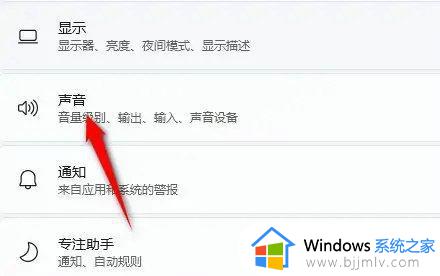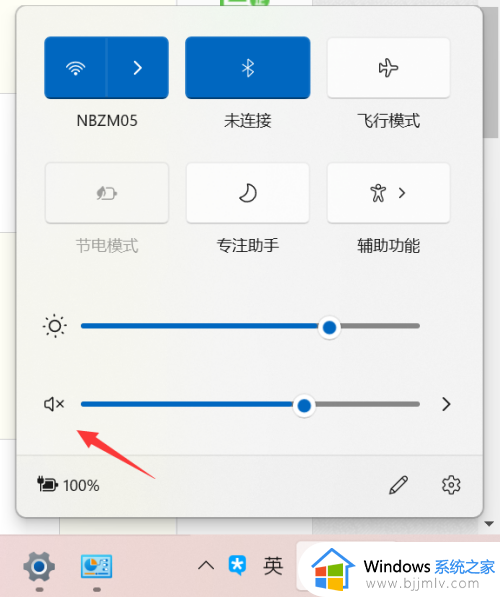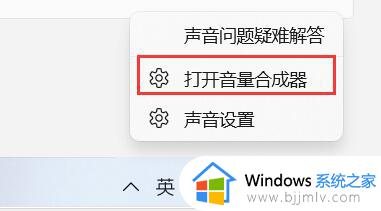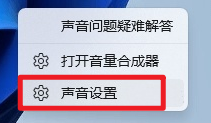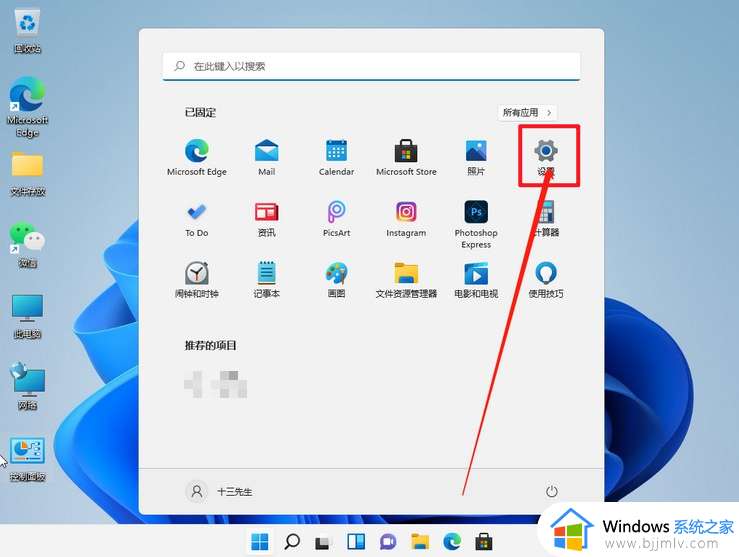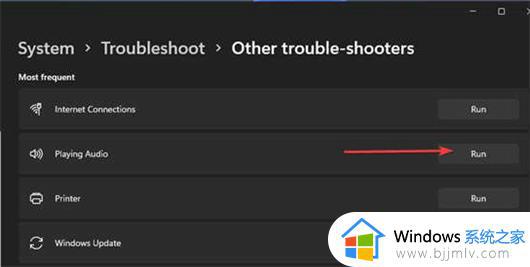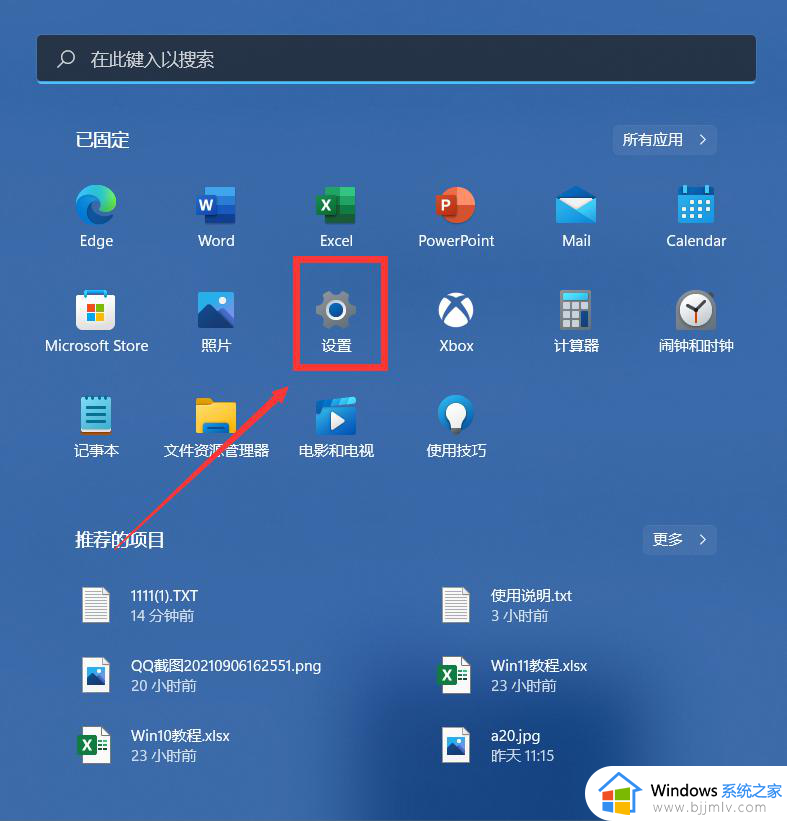windows11音响没声音怎么办 windows11系统音响没有声音修复方法
更新时间:2023-04-06 13:36:59作者:runxin
对于使用windows11笔记本电脑的用户来说,由于电脑自带的扬声器外放声音较小,因此许多用户都会外接音响设备,然而在给windows11电脑连接完音响之后,却遇到了外放没声音的情况,对此windows11音响没声音怎么办呢?以下就是有关windows11系统音响没有声音修复方法。
具体方法:
1、右键点击任务栏右下角的声音图标,在打开的选项中,选择声音设置
2、系统声音设置窗口,找到并点击扬声器
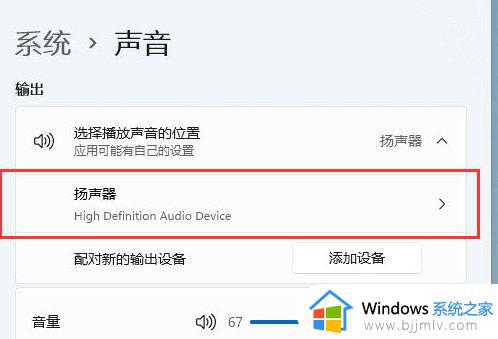
3、当前路径为:系统 > 声音 > 属性,尝试调一下输出设置下的音量
4、调过之后,还没有声音的话,可以点击检查驱动程序更新
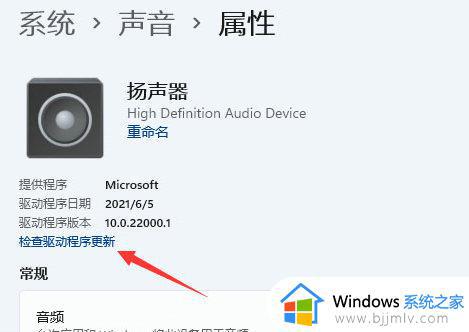
5、这时候会跳转到Windows 更新,如果有更新,可以尝试进行更新
6、扬声器没声音,有可能跟声卡驱动有关,对声卡驱动重新安装或更新
以上就是小编给大家讲解的windows11系统音响没有声音修复方法了,有遇到相同问题的用户可参考本文中介绍的步骤来进行修复,希望能够对大家有所帮助。